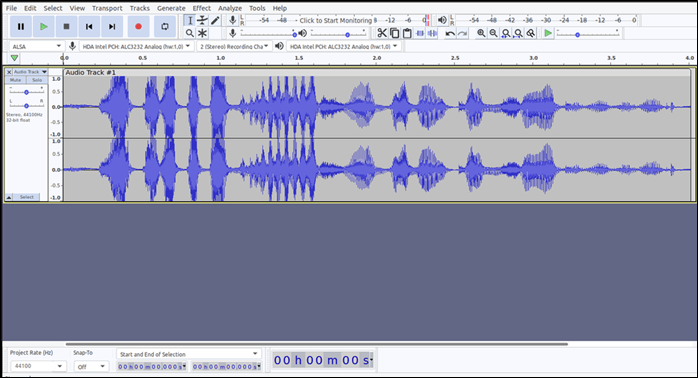-
![]()
Jacinta
"Obrigada por ler meus artigos. Espero que meus artigos possam ajudá-lo a resolver seus problemas de forma fácil e eficaz."…Leia mais -
![]()
Rita
"Espero que minha experiência com tecnologia possa ajudá-lo a resolver a maioria dos problemas do seu Windows, Mac e smartphone."…Leia mais -
![]()
Leonardo
"Obrigado por ler meus artigos, queridos leitores. Sempre me dá uma grande sensação de realização quando meus escritos realmente ajudam. Espero que gostem de sua estadia no EaseUS e tenham um bom dia."…Leia mais
Resumo do Conteúdo
0 Visualizações |
0 Minutos de Leitura
Navegação rápida:
- 1️⃣ Desacelere o vídeo TikTok online para PC : primeiro salve o vídeo TikTok em seu local de arquivo local > abra o EaseUS Online Vocal Remover > vá para " Pitch Changer " > carregue o arquivo de vídeo > espere que o modelo AI analise seu vídeo > mude a velocidade com o pequeno ponto> produza o arquivo de vídeo no formato MP4 e assista offline.
- 2️⃣ Como desacelerar vídeos do TikTok no iPhone/Android : Abra o vídeo no TikTok no seu iPhone/Android > pressione longamente o vídeo > uma janela de ajuste de velocidade aparecerá > escolha a velocidade desejada.
Ao assistir alguns vídeos tutoriais no TikTok, você pode descobrir que a maioria dos vídeos está acelerada e é realmente irritante precisar pausar e reproduzir o vídeo uma e outra vez. Para resolver esta situação, o melhor método é desacelerar diretamente os vídeos do TikTok que não são seus.
Sorte para você. Esta postagem foi escrita para ajudá-lo. Neste post, você encontrará métodos específicos de como desacelerar um vídeo TikTok para aprender uma dança ou aprender a cozinhar.
Melhor trocador de velocidade de vídeo TikTok: removedor vocal online EaseUS
Para alterar a velocidade dos vídeos de sites de streaming como YouTube ou TikTok, você deve primeiro escolher um ótimo trocador de velocidade de vídeo. Deixe-me apresentar o EaseUS Online Vocal Remover para você. Este é um site de edição de áudio online que cobre as funções mais usadas por amantes de música e editores de vídeo. O botão abaixo o levará diretamente ao site oficial.
🔥Mais razões para ajudá-lo a escolher o EaseUS Online Vocal Remover:
- Player integrado para monitorar alterações de áudio/vídeo em tempo real
- Remova o ruído de fundo de áudio e vídeo com o mais novo modelo de IA
- Serve como um ótimo amplificador de volume de MP3 , trocador de tom e removedor de ruído
- Remova o eco de arquivos de áudio ou vídeo
Como desacelerar o vídeo online do TikTok para PC
Antes de orientá-lo sobre as etapas específicas de como acelerar/desacelerar vídeos do TikTok com o EaseUS Online Vocal Remover , você deve saber que o site pode alterar a velocidade apenas para vídeos baixados. Portanto, você deve primeiro salvar os vídeos do TikTok na galeria do seu telefone. Em seguida, leia para alterar a velocidade dos vídeos do TikTok.
😉Aqui estão as etapas específicas de como você pode alterar a velocidade com o EaseUS Online Vocal Remover:
Passo 1. Entre na interface principal do EaseUS Online Speed Changer . A barra lateral esquerda mostra as novas funções desta ferramenta online. Encontre " Trocador de tom " e clique nele.

Passo 2. Em seguida, solte o arquivo de áudio/vídeo no espaço em branco. Suporta vários formatos de arquivo, incluindo MP3, MP4, WAV, M4A e FLAC.
Passo 3. O site analisará seu arquivo com IA. Você pode arrastar o pequeno ponto na seção " Velocidade " para desacelerar ou acelerar em um intervalo de 0,5X a 1,5X.

Etapa 4. Clique em " Salvar e exportar " para baixar o arquivo processado em seu local de arquivo local.
Um tutorial mais detalhado está incluído na postagem abaixo. Você pode obter mais ideias:
2 maneiras de alterar a velocidade de reprodução do TikTok
Mergulhe nos recursos do TikTok com facilidade, aprendendo como alterar a velocidade de reprodução de acordo com suas preferências. Comece agora!

Como desacelerar vídeos do TikTok no iPhone/Android
Um ótimo método para desacelerar/acelerar no celular é usar o ajustador de velocidade integrado do TikTok. No entanto, se você pretende desacelerar o vídeo para aprender dança, a pequena escala da tela do telefone pode machucar seus olhos e será difícil decompor o movimento. De qualquer forma, o conteúdo a seguir irá orientá-lo sobre como alterar a velocidade dos vídeos no TikTok.
😉Siga estas etapas para fazer vídeos em câmera lenta do TikTok no iPhone/Android:
Passo 1. Abra o TikTok no seu iPhone/Android e encontre o vídeo tutorial que você precisa. Pressione longamente a tela e uma janela de mudança de velocidade aparecerá.
Passo 2. Você pode optar por alterar a velocidade do vídeo para 0,5X e 2X.
Se você acha que esta postagem é útil, compartilhe-a em suas redes sociais para que mais usuários aprendam:
Palavras Finais
Depois de ler esta postagem, você aprendeu como ajustar a velocidade dos vídeos do TikTok no Windows/Mac/iPhone/Android mesmo quando estiver assistindo ao vídeo. Os vídeos tutoriais funcionam melhor agora para você. Se você é um usuário de PC, ajustar a velocidade com o EaseUS Online Vocal Remover é a maneira mais fácil e eficiente. Você pode começar com o botão de download abaixo: